- Deel 1. Muziek toevoegen aan iPad met FoneTrans voor iOS
- Deel 2. Muziek rechtstreeks online naar iPad downloaden
- Deel 3. Muziek downloaden op iPad via Apple Music
- Deel 4. Download MP3 naar iPad via iTunes
- Deel 5. Muziek toevoegen aan iPad met AirDrop
- Deel 6. Veelgestelde vragen over het gratis of betaald downloaden van muziek op iPad
Muziek toevoegen of downloaden naar iPad op 5 moeiteloze manieren [2023 bewezen]
 Bijgewerkt door Boey Wong / 10 juni 2022 14:00
Bijgewerkt door Boey Wong / 10 juni 2022 14:00Muziek luisteren op een mobiel apparaat is handig en prettig als je op weg bent naar huis, school of werk. In vergelijking met andere apparaten is de iPad een van de meest functionele maar eenvoudige hulpmiddelen om de meeste taken in het dagelijks leven uit te voeren zonder extra grote apparatuur.
Hier komt de vraag, hoe muziek naar iPad toe te voegen of te downloaden om te luisteren, afgezien van het werken met deze krachtige tool?
En sommige gebruikers willen zelfs weten hoe ze gratis muziek op iPad kunnen downloaden. U bent bij ons aan het juiste adres. Hier laten we u de juiste keuzes zien tussen tonnen concurrenten.
![Muziek toevoegen of downloaden naar iPad op 5 moeiteloze manieren [2023 bewezen]](https://www.fonelab.com/images/ios-transfer/add-music-to-ipad.jpg)

Gidslijst
- Deel 1. Muziek toevoegen aan iPad met FoneTrans voor iOS
- Deel 2. Muziek rechtstreeks online naar iPad downloaden
- Deel 3. Muziek downloaden op iPad via Apple Music
- Deel 4. Download MP3 naar iPad via iTunes
- Deel 5. Muziek toevoegen aan iPad met AirDrop
- Deel 6. Veelgestelde vragen over het gratis of betaald downloaden van muziek op iPad
Deel 1. Muziek toevoegen aan iPad met FoneTrans voor iOS
Als een krachtig maar eenvoudig programma van derden op de computer, FoneTrans voor iOS is gemakkelijk en 100% veilig in gebruik. U kunt met een paar klikken eenvoudig toegang krijgen tot uw gegevens, dus het is goed voor beginners. En het zal uw gegevens nooit opslaan of wijzigen.
Bovendien kunt u gegevens zoals foto's, contacten, berichten, spraakmemo's, afspeellijsten en meer tussen apparaten en computers overbrengen. En Windows- en Mac-computers worden ondersteund. U kunt iTunes-gegevens zelfs geheel of selectief beheren zoals u gewend bent.
U kunt muziek toevoegen aan de iPad vanuit iTunes, de computermap of een ander iOS-apparaat. Hieronder vindt u gedetailleerde stappen voor het toevoegen van muziek aan iPad met FoneTrans voor iOS.
Met FoneTrans voor iOS geniet u van de vrijheid om uw gegevens van de iPhone naar de computer over te brengen. Je kunt niet alleen iPhone-tekstberichten overbrengen naar de computer, maar ook foto's, video's en contacten kunnen eenvoudig naar de pc worden verplaatst.
- Draag foto's, video's, contacten, WhatsApp en meer gegevens met gemak over.
- Bekijk een voorbeeld van gegevens voordat u de gegevens overdraagt
- iPhone, iPad en iPod touch zijn beschikbaar.
Stap 1Klik op de Downloaden knop en volg dan de instructies op het scherm om FoneTrans voor iOS op de computer te installeren. Het wordt automatisch gestart.

Stap 2Sluit de iPad-computer aan. Als u muziek van een ander apparaat wilt overzetten, sluit deze dan aan. Kies in de hoofdinterface Muziek knop op het linkerpaneel.
Stap 3Selecteer het eerste pictogram voor toevoegen in het bovenste menu, selecteer de lokale map die uw muziekbestand bevat en kies ze. Klik op de Openen knop.
Hoe gratis muziek downloaden op iPad zonder iTunes? Ga verder.
Deel 2. Muziek rechtstreeks online naar iPad downloaden
Zonder iTunes kun je ook ergens muziek downloaden, zoals download-apps van derden, online websites, enz. Hier introduceren we 3 keuzes waarmee je muziekbestanden naar iPad kunt downloaden.
Je hebt 2 manieren, download ze in de iPad-browser en sla ze rechtstreeks op de iPad op. Of download ze op de computer en zet vervolgens muziek over van computer naar iPad met tools zoals FoneTrans voor iOS.
Boven 1. SoundCloud
Boven 2. Audiomack
Top 3. Amazon-muziekwinkel
U kunt vanaf deze sites gratis muziek downloaden naar iPad. Er zijn enkele betaalde bronnen, controleer dit zorgvuldig voordat u op de downloadknop klikt.
Apple heeft ook zijn officiële methoden om muziek naar iPad te downloaden. Controleer ze in de volgende delen.
Met FoneTrans voor iOS geniet u van de vrijheid om uw gegevens van de iPhone naar de computer over te brengen. Je kunt niet alleen iPhone-tekstberichten overbrengen naar de computer, maar ook foto's, video's en contacten kunnen eenvoudig naar de pc worden verplaatst.
- Draag foto's, video's, contacten, WhatsApp en meer gegevens met gemak over.
- Bekijk een voorbeeld van gegevens voordat u de gegevens overdraagt
- iPhone, iPad en iPod touch zijn beschikbaar.
Deel 3. Muziek downloaden op iPad via Apple Music
Je kunt Apple Music gebruiken op Mac- en iOS-apparaten en toegang krijgen tot de muziekbibliotheek op verschillende apparaten via dezelfde Apple ID. Je hebt dus 2 opties om muziek te downloaden of te synchroniseren met iPad.
Optie 1. Muziek downloaden op iPad
Met Apple Music op iPad kun je muziek aan de bibliotheek toevoegen, de bibliotheek van andere apparaten synchroniseren en muziek rechtstreeks naar de iPad downloaden. Hieronder ziet u de demonstratie van het downloaden van muziek op iPad.
Stap 1Open de Apple Music-app op iPad en open je bibliotheek. Als je ze niet had, kun je ze vinden in de winkel en tikken om de . te kiezen Toevoegen aan bibliotheek knop.
Stap 2Houd de muziek nogmaals ingedrukt, kies Downloaden knop deze keer.
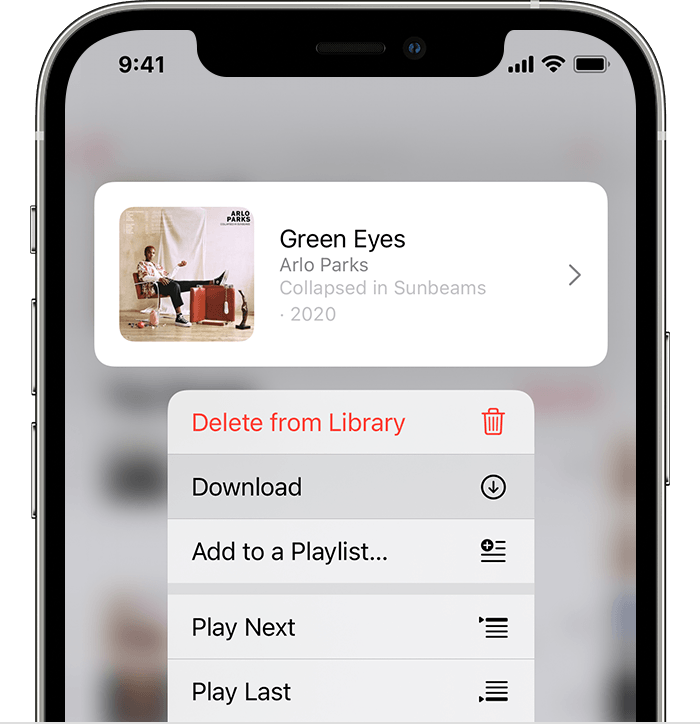
Optie 2. Muziek toevoegen aan iPad
Als je deze muziekbestanden op Mac hebt, kun je muziek vanaf de computer naar de iPad overbrengen. Het is gemakkelijk, bekijk de onderstaande tutorial over het toevoegen van muziek aan iPad met de Apple Music-app op Mac.
Stap 1Open de Apple Music-app op de Mac en zoek de muziekbestanden.
Stap 2Tik op en voeg ze toe aan de bibliotheek. Als u de iCloud-synchronisatiefunctie hebt ingeschakeld, wordt deze ook automatisch gesynchroniseerd met de iPad-bibliotheek. Zo niet, ga dan naar stap 3.
Stap 3Open Finder en klik op je iPad aan de linkerkant. Kiezen Muziek en vink het vakje naast aan Muziek synchroniseren met iPad.

Als je macOS nog niet hebt geüpgraded naar de nieuwste versie of een Windows-computergebruiker bent, kun je iTunes proberen om muziek te downloaden of te synchroniseren met iPad.
Deel 4. Download MP3 naar iPad via iTunes
Welnu, iTunes is nog steeds een belangrijk hulpmiddel op de computer om iOS-gegevens te beheren. U kunt er een back-up van maken en gegevens mee herstellen en enkele iOS-problemen oplossen. Voor gebruikers die al MP3- en andere muziekbestanden op computers hebben staan, kun je muziek synchroniseren met iPad met iTunes. Hieronder staat hoe.
Stap 1Sluit de iPad aan op de computer, voer iTunes uit op de computer.
Stap 2Klik apparaat pictogram> Muziek > Synchroniseer Muziek xxx-nummers.
Stap 3Selecteer het Synchroniseren knop.
De uiteindelijke keuze om muziek over te zetten naar iPad is het gebruik van Airdrop.
Met FoneTrans voor iOS geniet u van de vrijheid om uw gegevens van de iPhone naar de computer over te brengen. Je kunt niet alleen iPhone-tekstberichten overbrengen naar de computer, maar ook foto's, video's en contacten kunnen eenvoudig naar de pc worden verplaatst.
- Draag foto's, video's, contacten, WhatsApp en meer gegevens met gemak over.
- Bekijk een voorbeeld van gegevens voordat u de gegevens overdraagt
- iPhone, iPad en iPod touch zijn beschikbaar.
Deel 5. Muziek toevoegen aan iPad met AirDrop
Sommige mensen willen gegevens tussen apparaten overbrengen zonder een USB-kabel of zelfs zonder een computer als u gegevens van iPhone naar iPad wilt overbrengen. AirDrop is de beste keuze voor jou.
Weet je, het is een handige functie die beschikbaar is op Apple-producten om gegevens zonder obstakels te verplaatsen. Hier leest u hoe u het kunt gebruiken om muziek toe te voegen aan de iPad.
Optie 1. Muziek toevoegen aan iPad vanaf Mac
Toegang tot muziekbestanden op Mac, klik met de rechtermuisknop om te kiezen Delen > AirDrop. Vervolgens verschijnt Slepen en neerzetten van uw muziekbestanden naar iPad-naam in het venster. Kies op het iPad-scherm Toestaan om de muziekbestanden te ontvangen.
Optie 2. Muziek toevoegen aan iPad vanaf iPhone
Open op de iPhone het muziekbestand en tik op Delen > AirDrop. Selecteer de naam van de iPad om over te zetten. Tik op de knop Toestaan op het iPad-scherm om ze op te slaan.
Deel 6. Veelgestelde vragen over het gratis of betaald downloaden van muziek op iPad
1. Hoe muziek overzetten van iPhone naar iPad?
Muziek overbrengen van iPhone naar iPad met AirDrop, FoneTrans voor iOS, iTunes of Apple Music in dit bericht is voor jou beschikbaar.
2. Hoe muziek overzetten van pc naar iPad zonder iTunes?
Je kan lopen FoneTrans voor iOS klik op de computer op Muziek en klik op het pictogram Toevoegen om items te kiezen. Afhankelijk van de bestandsgrootte wordt je muziek na een tijdje toegevoegd aan de iPad. En dit programma is beschikbaar op laptop, dus je kunt muziek overzetten van laptop naar iPad zonder iTunes.
Dat is alles wat u kunt proberen om muziek toe te voegen aan of te downloaden naar iPad vanaf een computer, apparaat of online sites. Echter, FoneTrans voor iOS zou degene moeten zijn die je niet mag missen vanwege het gebruiksvriendelijke ontwerp en de professionele functies. Download en profiteer er nu van!
Met FoneTrans voor iOS geniet u van de vrijheid om uw gegevens van de iPhone naar de computer over te brengen. Je kunt niet alleen iPhone-tekstberichten overbrengen naar de computer, maar ook foto's, video's en contacten kunnen eenvoudig naar de pc worden verplaatst.
- Draag foto's, video's, contacten, WhatsApp en meer gegevens met gemak over.
- Bekijk een voorbeeld van gegevens voordat u de gegevens overdraagt
- iPhone, iPad en iPod touch zijn beschikbaar.
